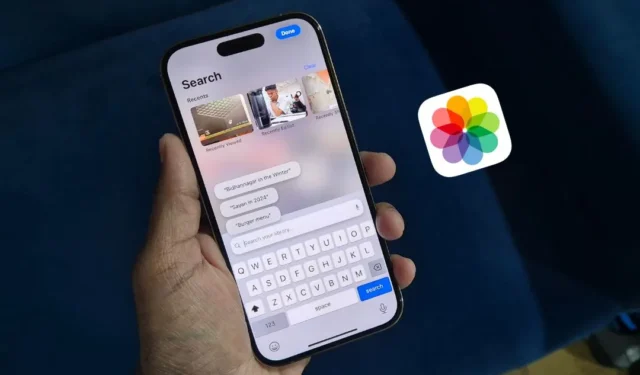
In iOS 17 waren fotozoekopdrachten beperkt tot basiscategorieën zoals mensen, plaatsen of objecten. Maar met iOS 18 is de zoekfunctionaliteit enorm verbeterd. In dit artikel deel ik een aantal nieuwe en coole manieren om je foto’s op je iPhone te doorzoeken, waardoor het veel gemakkelijker wordt om precies te vinden wat je zoekt.
1. Zoek meerdere mensen
Een van mijn favoriete functies in de nieuwe iOS 18 Photos-app is de mogelijkheid om naar meerdere mensen te zoeken. Als ik bijvoorbeeld foto’s van mezelf en mijn vrienden wil bekijken, kan ik namen in de zoekbalk invoeren, zoals ‘Sayan, Pratik, Mrinal’, en er worden alleen foto’s weergegeven waarop we alle drie staan. U kunt de resultaten ook sorteren of filteren, zodat u gemakkelijker de exacte afbeelding kunt vinden. Zie de onderstaande schermafbeelding:


2. Vind mensen in actie
Als je je vrienden oude video’s wilt laten zien waarin je een game speelt, zoek dan naar “[Your Name] playing” en het zal alle resultaten tonen waarin je die game speelt. Wat cool is, is dat het zelfs de tijdstempel zal tonen waarop je speelt, zodat je direct naar dat deel kunt springen.

Er zijn talloze andere zoektermen die u kunt gebruiken, zoals:
- [Persoonsnaam] aan het eten
- [Persoonsnaam] fietsen
- [Naam persoon] [naam voedsel]
- [Persoonsnaam] documenten
3. Zoek tekst in afbeelding
Op zoek naar specifieke tekst in je foto’s, zoals een menu-item? Dankzij de Live Text-functie op de iPhone kun je dat eenvoudig doen. Toen ik bijvoorbeeld de prijs van een burger wilde checken op een foto van een restaurantmenu, zocht ik gewoon naar ‘burger’ en de menufoto werd weergegeven.

4. Zoek foto’s op basis van locatie, apparaat of afbeeldingstype
Wist u dat elke foto die u maakt, of u nu vanaf uw smartphone of DSLR, EXIF-metagegevens opslaat? Dit omvat details zoals brandpuntsafstand, ISO, beeldtype, locatie en het gebruikte apparaat. Als u al uw mediabestanden van een Samsung Galaxy naar een iPhone hebt verplaatst, kunt u zoeken naar ‘Samsung’ om alleen de foto’s te zien die met de Samsung-telefoon zijn gemaakt. Op dezelfde manier kunt u zoeken op locatie, afbeeldingstype of cameratype.


5. Filter op Selfie, Panorama of Live Foto’s
Een andere leuke manier om snel je foto’s te vinden is door te zoeken naar specifieke fototypen. Als ik alleen selfies in mijn fotobibliotheek wil zien, kan ik dat gemakkelijk doen. Om de zoekopdracht verder te verfijnen, kan ik de naam van een persoon toevoegen aan de selfie-zoekopdracht. Op dezelfde manier kan ik, als ik alleen panorama’s of livefoto’s wil zien, daar ook naar zoeken.

6. Nutssectie
Als u liever niet handmatig zoekt, gaat u eenvoudig naar het gedeelte Hulpprogramma’s waar uw foto’s zijn onderverdeeld in sets zoals handgeschreven notities, illustraties, QR-codes, documenten, dubbele foto’s en meer.


Dat is het van mijn kant. Met deze verbeterde zoekfuncties in iOS 18 wordt het beheren en vinden van uw foto’s een fluitje van een cent, zodat u uw favoriete herinneringen altijd gemakkelijk kunt terugvinden.
Vind je de nieuwe iOS 18 niet leuk of heb je te veel bugs? U kunt teruggaan naar de stabiele versie van iOS 17 zonder gemakkelijk gegevens te verliezen. Hier is hoe.




Geef een reactie